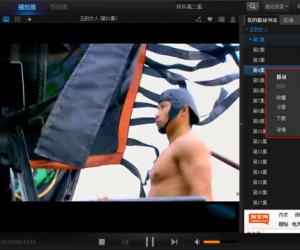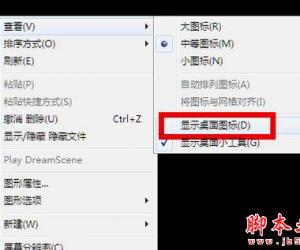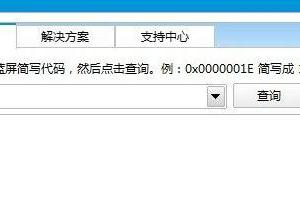怎么修改我的电脑中本地磁盘的名称 电脑中无法修改本地磁盘名称如何解决
发布时间:2017-08-14 11:07:33作者:知识屋
怎么修改我的电脑中本地磁盘的名称 电脑中无法修改本地磁盘名称如何解决 我们在使用电脑的时候,总是会遇到很多的电脑难题。当我们在遇到了需要修改电脑中的磁盘名称的时候,我们应该怎么操作呢?今天就可以一起来跟随知识屋的小编看看怎么解决的吧。
1、首先第一步我们需要做的就是进入到电脑的桌面上,然后在桌面上找到计算机的图标,找到以后直接使用电脑的鼠标打开它就可以了,然后继续进行下一步的操作。
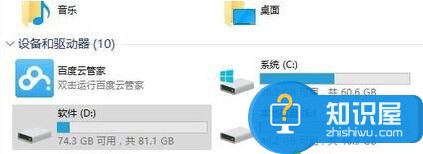
2、当我们成功的进入到我的电脑界面以后,这个里面会显示电脑中所有的磁盘分区,那么我们只需要找到一个我们需要对其进行名称更改的磁盘就就可以了。
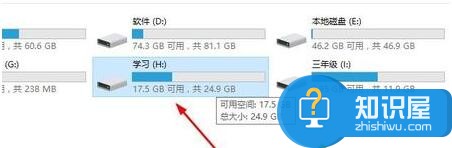
3、找到我们需要对其进行名称更改的磁盘以后,现在就要利用电脑鼠标对其进行右键点击,然后会弹出一个选项列表,我们找到里面的一个属性的选项就可以了,继续往下看。
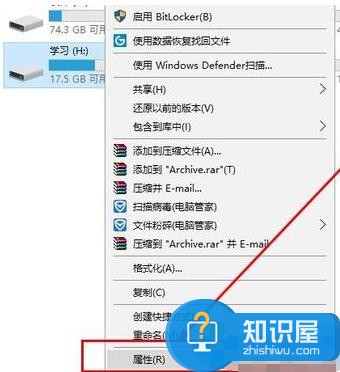
4、当我们成功的进入到这个属性的页面中以后,里面会显示一个名称栏,我们只需要在这个名称栏中更改成我们需要进行设置的名字,设置好了以后直接进行确认就可以了。
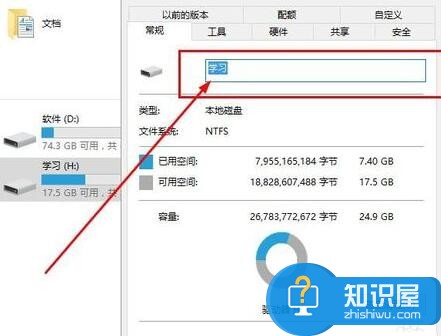
5、这个时候我们需要再一次的进入到电脑的磁盘分区页面,就可以看到现在的磁盘名称已经发生了变化了,刚刚被我们更改的磁盘现在已经显示我们自己设置的名字了。
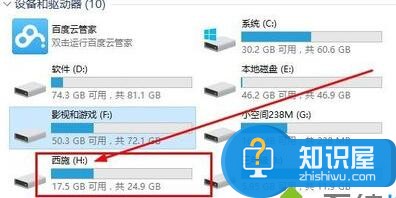
对于我们在遇到了需要进行这样的设置的时候,我们就可以利用到上面给你们介绍的解决方法进行处理,希望能够对你们有所帮助。
知识阅读
软件推荐
更多 >-
1
 一寸照片的尺寸是多少像素?一寸照片规格排版教程
一寸照片的尺寸是多少像素?一寸照片规格排版教程2016-05-30
-
2
新浪秒拍视频怎么下载?秒拍视频下载的方法教程
-
3
监控怎么安装?网络监控摄像头安装图文教程
-
4
电脑待机时间怎么设置 电脑没多久就进入待机状态
-
5
农行网银K宝密码忘了怎么办?农行网银K宝密码忘了的解决方法
-
6
手机淘宝怎么修改评价 手机淘宝修改评价方法
-
7
支付宝钱包、微信和手机QQ红包怎么用?为手机充话费、淘宝购物、买电影票
-
8
不认识的字怎么查,教你怎样查不认识的字
-
9
如何用QQ音乐下载歌到内存卡里面
-
10
2015年度哪款浏览器好用? 2015年上半年浏览器评测排行榜!